ទស្សនវិស័យត្រូវបានអនុវត្តយ៉ាងទូលំទូលាយនៅក្នុងអាជីវកម្ម។ មានមនុស្សជាច្រើនបានទុកនៅក្នុងសំបុត្រមានសារៈសំខាន់ខ្លាំងណាស់វា។ ដូច្នេះការរក្សាលឿន Outlook ឬរបស់ Outlook របស់អ្នកគឺមានសារៈសំខាន់ខ្លាំងណាស់។ ជាការប្រសើរណាស់, អ្វីដែលប្រសិនបើភ្លេចពាក្យសម្ងាត់របស់ Outlook? វាគឺជាការដែលអាចធ្វើបានដើម្បីយកវា? នៅពេលនេះកើតឡើង, ធ្វើឱ្យខ្លួនអ្នកដំបូងស្ងប់, បន្ទាប់មកព្យាយាមដើម្បីស្វែងរកដំណោះស្រាយមួយ។ ប្រសិនបើអ្នកភ្លេចពាក្យសម្ងាត់របស់ Outlook, មានវិធីពីរយ៉ាងគឺជាអ្នក រកពាក្យសម្ងាត់របស់ Outlook ភ្លេច ។
1. ទទួលបានមកវិញមានពាក្យសម្ងាត់របស់ Outlook ពីក្រុមហ៊ុនផ្ដល់សេវាអ៊ីម៉ែល
វិធីនៃការទទួលបានដោយផ្ទាល់ពាក្យសម្ងាត់របស់ Outlook របស់អ្នកត្រឡប់មកវិញត្រូវបានហៅអ្នកផ្តល់សេវាអ៊ីម៉ែលសម្រាប់ការគាំទ្របច្ចេកទេស។ ពួកគេអាចផ្តល់ជូនអ្នកនូវវិធីនៃការងើបឡើងវិញឬការងើបឡើងវិញពាក្យសម្ងាត់ដោយផ្ទាល់សម្រាប់អ្នក។ ជាការពិតណាស់ប្រសិនបើអ្នកមិនមានមាតិកាសម្ងាត់ដែលបានរក្សាទុកក្នុងទស្សនៈវិស័យ។
ប្រសិនបើអ្នកមិនចង់ដាក់សំបុត្រ Outlook របស់អ្នកនៅក្នុងហានិភ័យនិងខ្ជះខ្ជាយពេលវេលាច្រើននៅលើការប្រាស្រ័យទាក់ទងជាមួយអ្នកផ្តល់សេវាអ៊ីម៉ែល, ទាំងនេះ, ហេតុអ្វីបានជាមិនយកពាក្យសម្ងាត់ដោយខ្លួនឯង? ផ្លាស់ទីនៅលើនិងត្រូវធ្វើវាដោយខ្លួនឯង។
2. ទៅយកពាក្យសម្ងាត់ដែលទស្សនវិស័យបំភ្លេចចោលដោយខ្លួនឯង
កំពុងទៅយកពាក្យសម្ងាត់ដែលទស្សនវិស័យបំភ្លេចចោល, អ្នកត្រូវការឧបករណ៍រកកម្មវិធី Outlook ពាក្យសម្ងាត់ជាលើកដំបូង: Wondershare WinSuite ឆ្នាំ 2012 , ឧបករណ៍គួរឱ្យទុកចិត្តមួយដែលអាចជួយអ្នកក្នុងការទាញយកពាក្យសម្ងាត់របស់ Outlook បំភ្លេចចោលរបស់អ្នកប្រសិនបើអ្នកបានធ្លាប់បានអនុញ្ញាតឱ្យ Outlook របស់អ្នកចងចាំពាក្យសម្ងាត់។ អ្នកគ្រាន់តែត្រូវទៅ 3 ជំហាន។
ជំហានទី 1។ រត់ពាក្យសម្ងាត់ទស្សនវិស័យទាញយកផ្នែកទន់
នៅពេលដែលការទទួលបានកម្មវិធីនេះដំឡើងនិងរត់វានៅលើកុំព្យូទ័ររបស់អ្នក។ ផ្លាស់ទីទៅ "ពាក្យសម្ងាត់និងកូនសោឧបករណ៍រក" នៅលើកំពូល, បន្ទាប់មកចុច "ពាក្យសម្ងាត់ឧបករណ៍រក" នៅក្នុងបង្អួចខាងក្រោមដើម្បីចាប់ផ្តើមការងាររបស់ Outlook ទៅយកពាក្យសម្ងាត់ដែល។
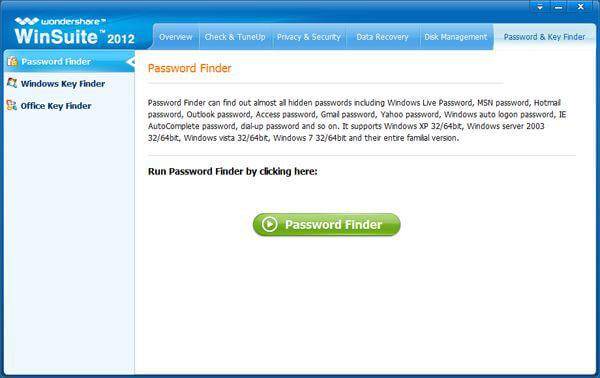
ជំហានទី 2 ។ ជ្រើសកម្មវិធី Outlook (2000/2003/2007/2010) / Outlook Express ពាក្យសម្ងាត់
កម្មវិធីនេះអនុញ្ញាតឱ្យអ្នកទាញយកកម្មវិធីផ្ញើសារនិងពាក្យសម្ងាត់សម្រាប់ការអ៊ីម៉ែលឧបករណ៍ផ្សេងគ្នា។ នៅទីនេះអ្នកអាចជ្រើស "Outlook (2000/2003/2007/2010) / Outlook Express ពាក្យសម្ងាត់" ទៅយកពាក្យសម្ងាត់របស់ Outlook បំភ្លេចចោល។
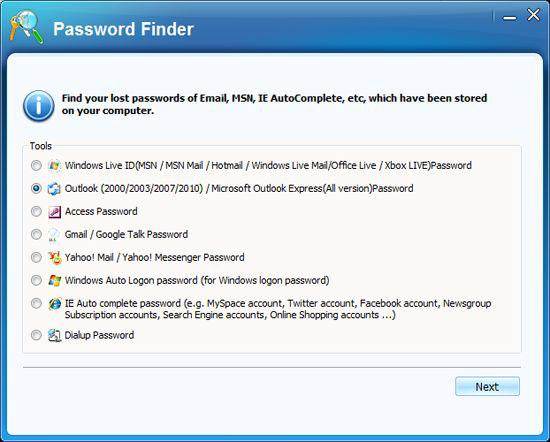
ជំហានទី 3 ។ ទាញយកពាក្យសម្ងាត់របស់ Outlook
បន្ទាប់ពីពីរបីវិនាទីពាក្យសម្ងាត់របស់ Outlook របស់អ្នកត្រូវបានរកឃើញនិងបានបង្ហាញដូចខាងក្រោម។ រួមជាមួយនឹងវា, មានផ្សេងទៀតនៃការកំណត់ពទស្សនវិស័យរបស់អ្នក។ អ្នកអាចសរសេរនិងចងចាំវាឥឡូវនេះ។ សូមព្យាយាមដើម្បីការពារវាឱ្យបានល្អ។
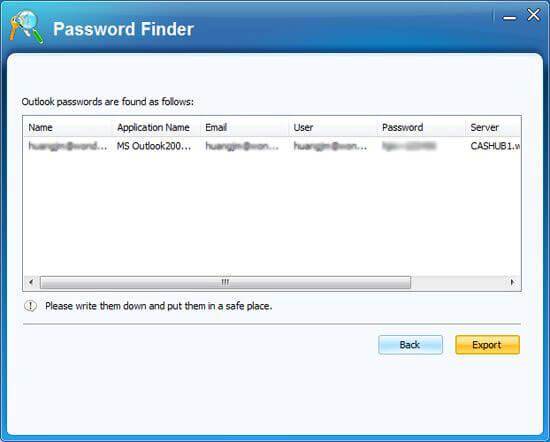
ចំណាំ: វាជាការខុសច្បាប់ដើម្បីសង្គ្រោះពាក្យសម្ងាត់ទស្សនវិស័យផ្សេងទៀតដោយគ្មានការអនុញ្ញាត។ ឧបករណ៍នេះត្រូវបានរចនាឡើងដើម្បីងើបឡើងវិញគណនីរបស់អ្នកប្រើតែនៅពេលដែលចាំបាច់។
Email қалпына келтіру
- Yohoo қалпына келтіру +
- Gmail қалпына келтіру +
- Outlook қалпына келтіру +
- Hotmail қалпына келтіру +
- Электрондық пошта қалпына келтіру +
-
- Mac электрондық пошта қалпына келтіру
- Жойылған электрондық пошта қалпына
- Email қалпына келтіру бағдарламалық қамтамасыз ету
- іздеу электрондық пошта мекен-жайы
- Электрондық пошта тіркелгісі қалпына келтіру
- Email Reset
- Email құпия сөзін қалпына келтіру
- Email қалпына келтіру
- iCould Email Reset
- iCould Email Құпия сөзді қалпына келтіру
- Email мұрағаттау қалпына келтіру






